效果图
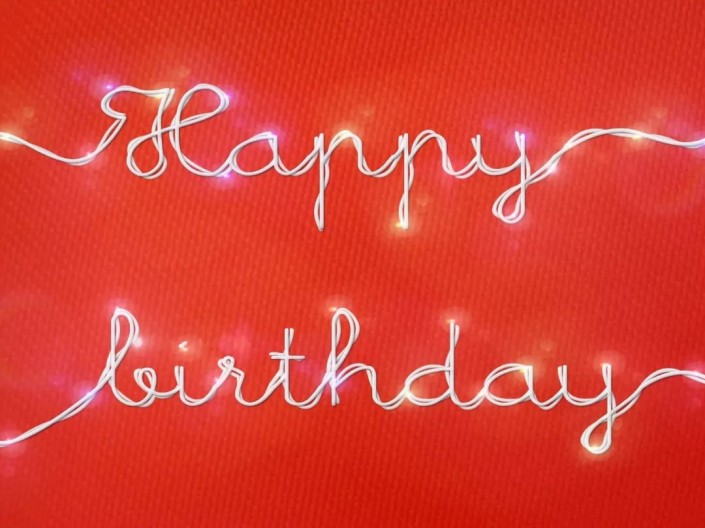
素材图

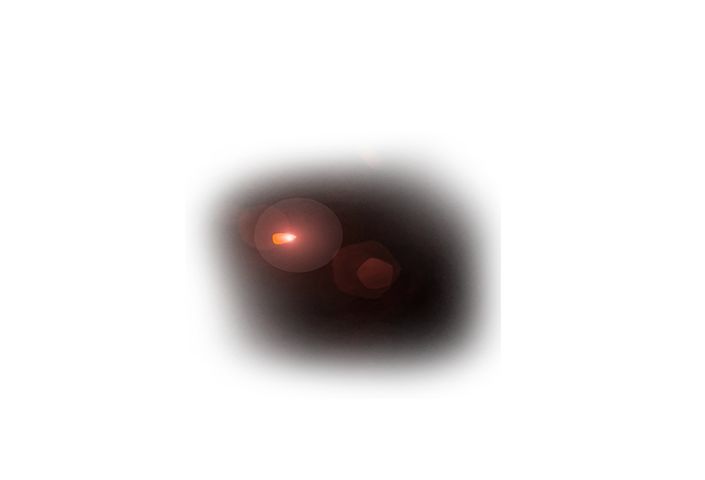

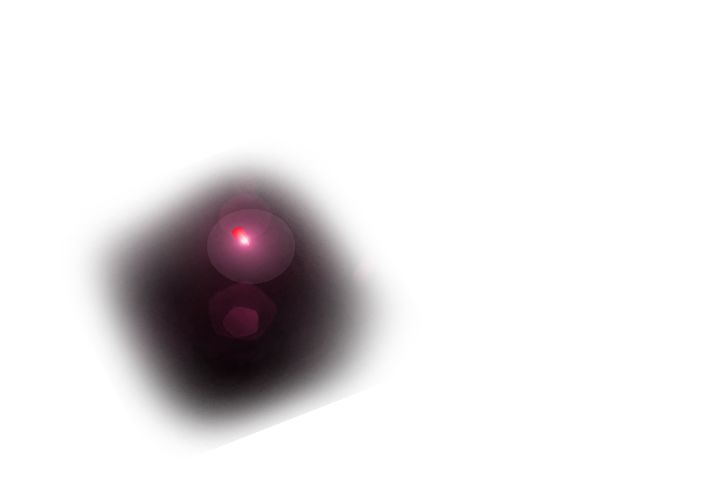
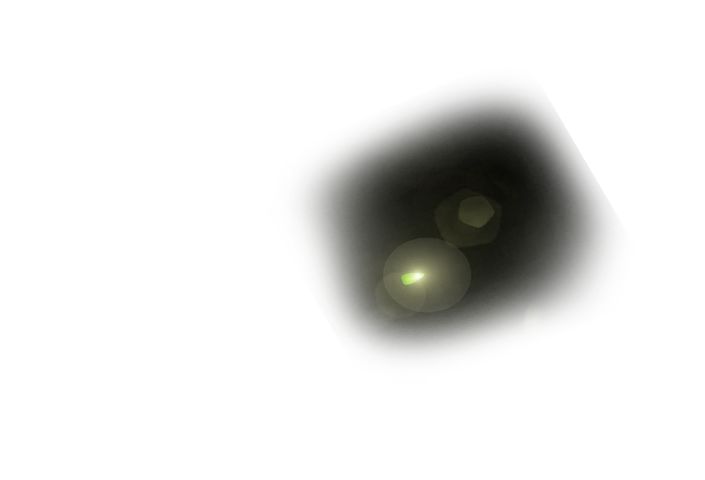
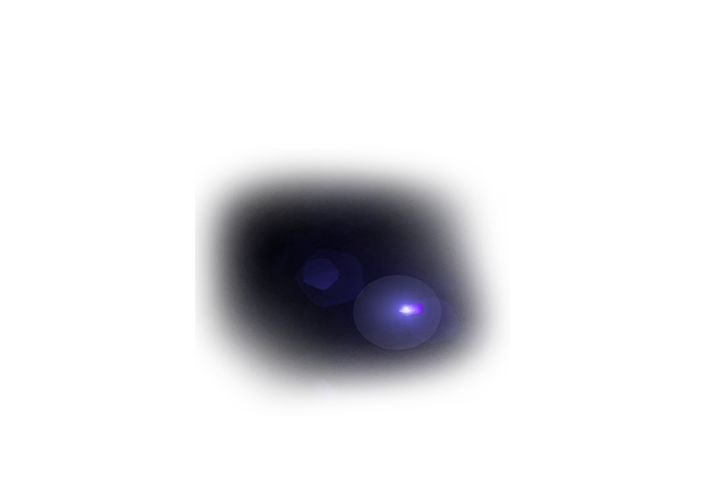
打开PS新建任意画布大小,拖入背景素材,字体找找连起来的,然后字体两边用钢笔工具延长。
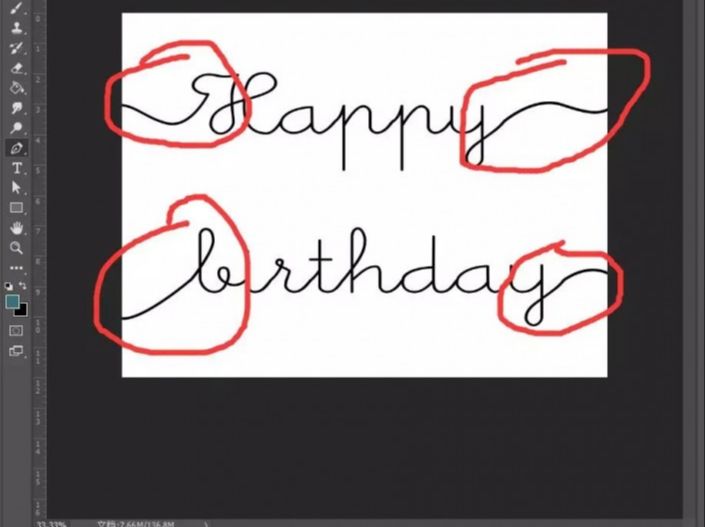
然后给文字图层添加样式。


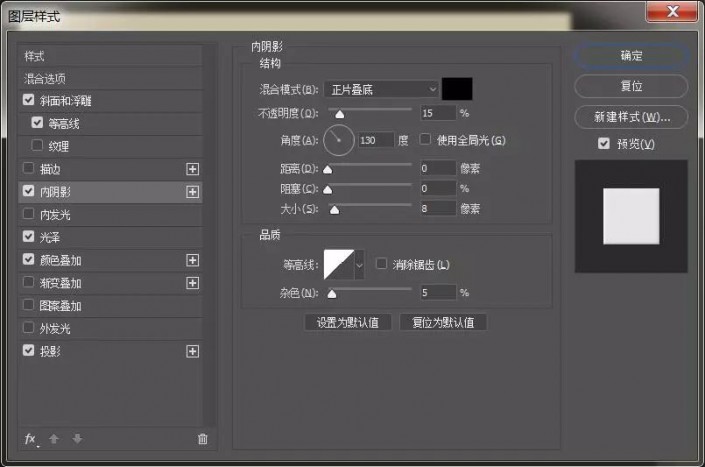
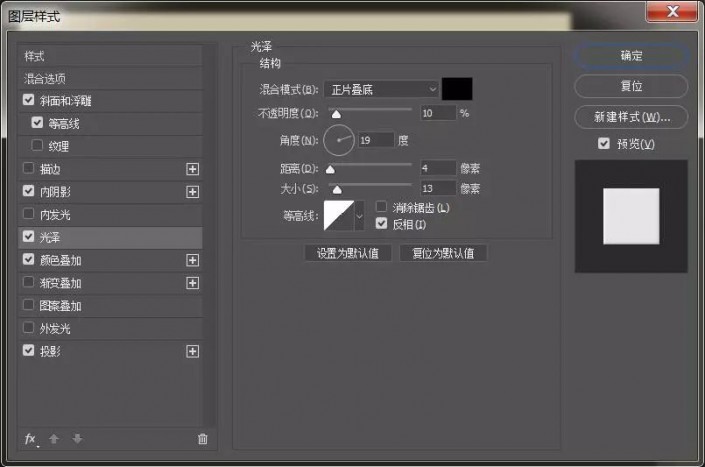
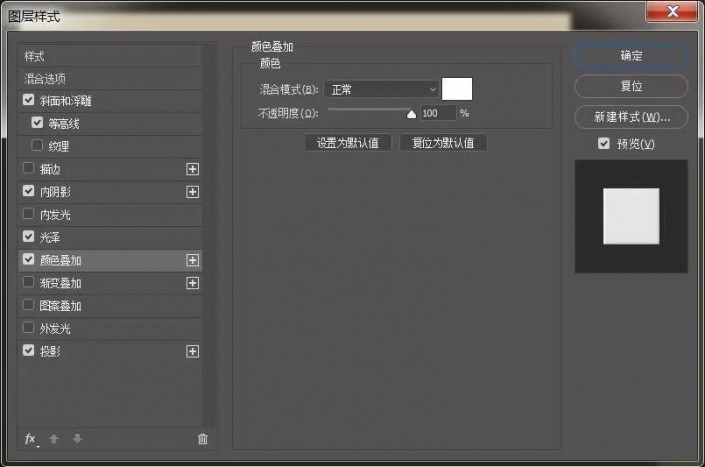
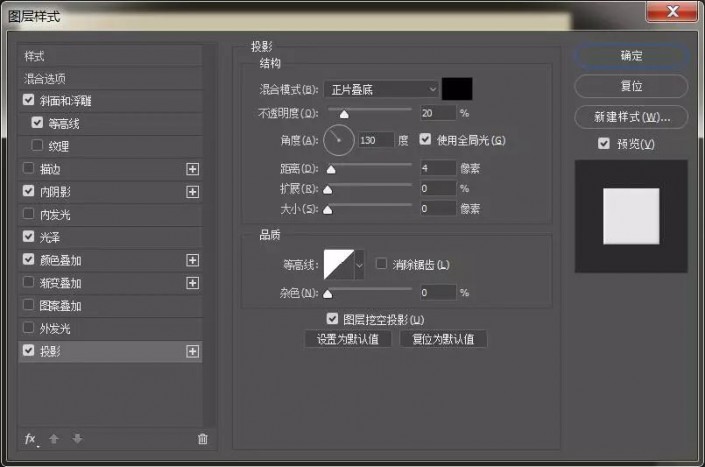
然后给它添加一个【滤镜】-【扭曲】-【波浪】,有个随机化如果不满意当前的效果,可以点击换一下。
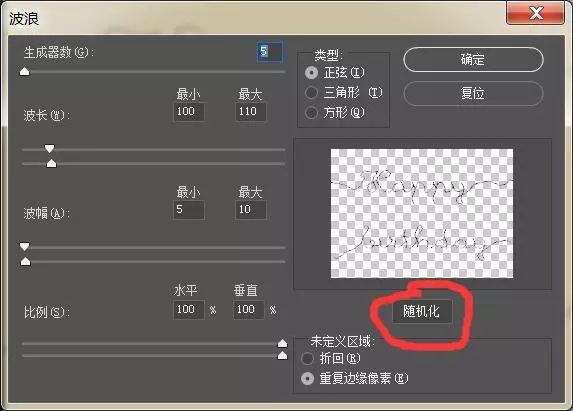
然后复制一层,把波浪去掉。
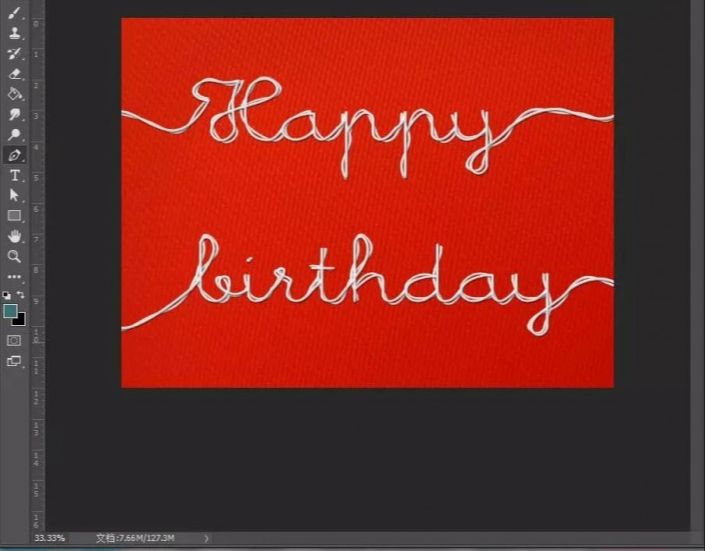
再次复制原文字图层,不透明度改为61,添加【滤镜】-【高斯模糊】,把图层放在之前复制的文字层的下方。
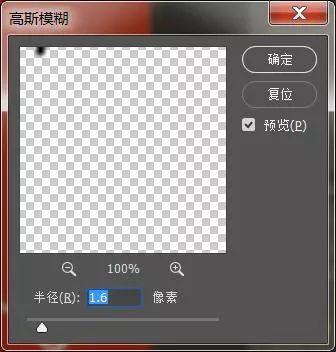
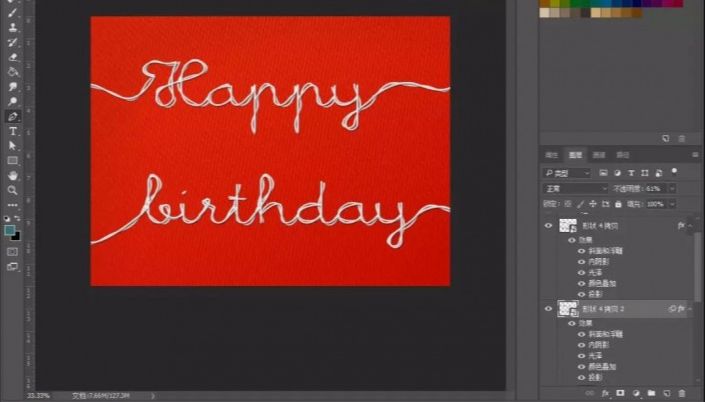
拖入那些光亮的素材,放在文字上面,然后编组。
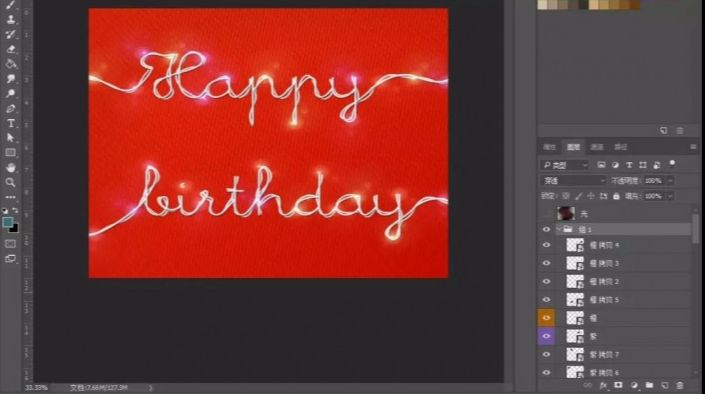
最后拖入光线部分,提亮整体。模式选择【滤色】。
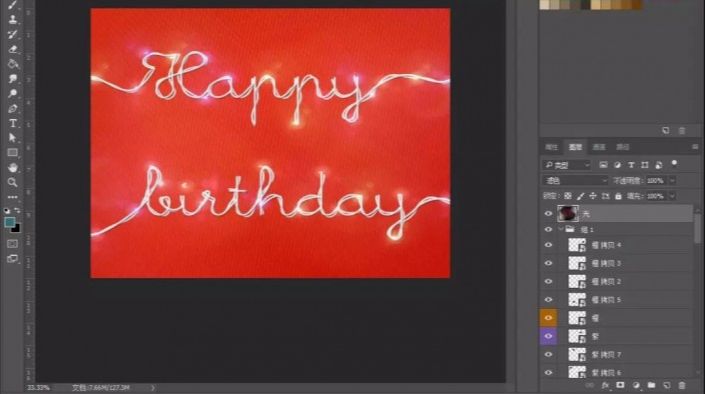
最终效果图
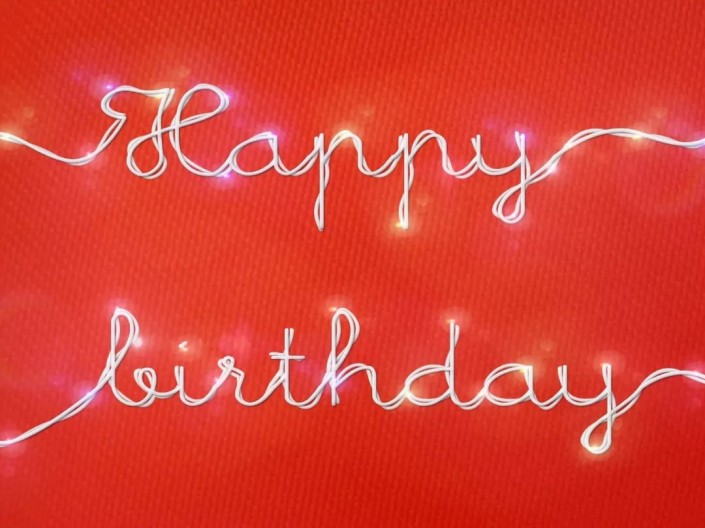
还没人评论,快来抢沙发~